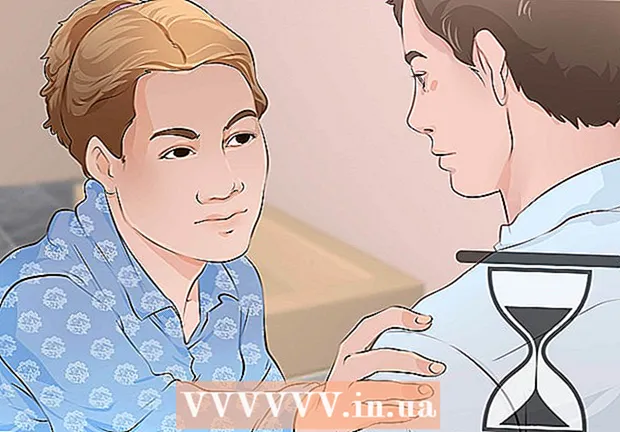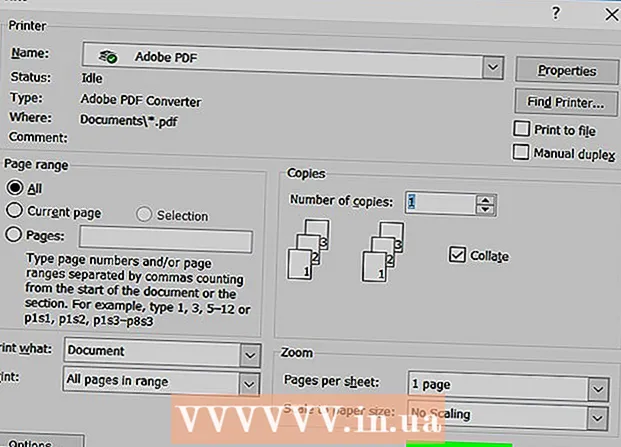Autorius:
Louise Ward
Kūrybos Data:
8 Vasario Mėn 2021
Atnaujinimo Data:
28 Birželio Birželio Mėn 2024

Turinys
Šis „wikiHow“ moko ištrinti paieškos istoriją, išsaugotus slaptažodžius ir kitus „iPhone“ saugomus duomenis.
Žingsniai
1 metodas iš 4: „Safari“
Atidarykite „iPhone“ skyrių „Nustatymai“. Ši pilka programa yra pavarų formos ir yra pagrindiniame ekrane.

Slinkite žemyn ir palieskite „Safari“. Programos yra maždaug 1/3 žemiau puslapio „Nustatymai“.
Slinkite žemyn ir palieskite Išvalyti istoriją ir svetainės duomenis (Išvalyti svetainės istoriją ir duomenis). Šis mygtukas yra netoli „Safari“ puslapio apačios.

Spustelėkite Išvalyti istoriją ir duomenis (Išvalyti istoriją ir duomenis). Ši parinktis yra ekrano apačioje. Paieškos istorija, formos duomenys ir talpyklos failai bus ištrinti iš „Safari“. skelbimas
2 metodas iš 4: „Chrome“

Atidarykite „Chrome“. Ši programa yra raudonos, geltonos ir žalios spalvos, o viduje yra mėlyna sfera.
Spustelėkite vaizdo mygtuką ⋮ viršutiniame dešiniajame ekrano kampe.
Spustelėkite parinktį Nustatymai yra netoli išskleidžiamojo meniu apačios.
Spustelėkite parinktį Privatumas (Privatus) yra netoli puslapio apačios.
Spustelėkite Išvalyti naršymo duomenis (Išvalyti naršymo duomenis). Šis veiksmas yra puslapio parinkčių grupės apačioje.
Paspausk mygtuką Išvalyti naršymo duomenis yra šio puslapio parinkčių grupės apačioje.
- Jei kuri nors iš šio puslapio parinkčių nėra pažymėta, palieskite, jei norite pasirinkti ištrinti elementą iš talpyklos.
Spustelėkite Išvalyti naršymo duomenis kai pasirodo parinktis. Šis veiksmas bus rodomas kaip iššokantis langas. Naršyklės istorija, slaptažodžiai, formos duomenys ir talpykloje saugomi vaizdai ištrinami. skelbimas
3 metodas iš 4: delfinų
Atidarykite „Delfiną“. Programa yra žalia, o viduje yra baltas delfinų kamuolys.
Spustelėkite parinktį ☰ yra ekrano apačioje, dešinėje nuo namo piktogramos.
Spustelėkite Nustatymai. Ši parinktis yra apatiniame kairiajame iššokančiojo meniu kampe ekrano apačioje.
- Jei nematote galimybės NustatymaiPerbraukite kairėn meniu.
Spustelėkite parinktį Išvalyti duomenis (Išvalyti duomenis) yra netoli puslapio centro.
Spustelėkite Išvalyti visus duomenis (Ištrinti visus duomenis). Ši parinktis yra iššokančiojo meniu apačioje. Visi išsaugoti duomenys bus ištrinti iš „iPhone“ naršyklės „Dolphin“.
- Jei norite išvalyti tik talpyklos duomenis, palieskite Išvalyti talpyklą (Išvalyti talpyklą).
4 metodas iš 4: „Firefox“
Atidarykite „Firefox“. Programoje yra raudona lapė, apvyniota mėlyna sfera.
Spustelėkite piktogramą ☰ ekrano apačioje.
Spustelėkite parinktį Nustatymai apačioje dešinėje ekrano.
Slinkite žemyn ir palieskite Išvalyti asmeninius duomenis (Išvalyti asmeninius duomenis). Ši parinktis yra po antrašte „Privatumas“.
Spustelėkite Išvalyti asmeninius duomenis. Tai paskutinė puslapio parinktis.
- Galite perbraukti bet kurį pasirinkimo mygtuką šiame puslapyje į padėtį „išjungta“, kad išsaugotumėte tuos duomenis.
Spustelėkite Gerai kai paklausė. Visi jūsų pasirinkti laikini naršymo duomenys bus ištrinti iš „Firefox“ programos. skelbimas